Excel izklājlapas pievienošana lapai
Ja vēlaties saglabāt savus darba ierakstus vienuviet vai rādīt datu momentuzņēmumu, varat pievienot Excel izklājlapu (tiek dēvēta arī par darblapu) savas OneNote piezīmju grāmatiņas lapā. Grāmatu un dokumentu pasaulē šī iespēja ir līdzvērtīga jūsu izklājlapas kopijas izveidei un pievienošanai piezīmēm.
Kad pievienojat Excel izklājlapu OneNote lapai, varat:
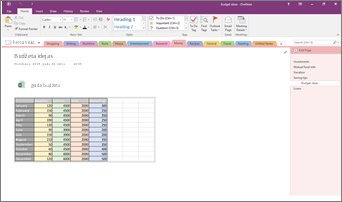
Ņemiet vērā, ka izmaiņas, ko izklājlapā veiksit programmā OneNote, nebūs redzamas oriģinālajā failā programmā Excel. Līdzīgi, ja maināt oriģinālo Excel izklājlapu, jūsu izmaiņas nav redzamas kopijā programmā OneNote.
Excel faila pievienošana
Ja vēlaties izveidot izklājlapas kopiju un pievienot tiešu saiti uz šo kopiju savās piezīmēs vēlamajā vietā, kur tā vēlāk būs nepieciešama, izmantojiet šo opciju. Saite būs redzama kā ikona, kas, veicot uz tās dubultklikšķi, atver pilnībā funkcionējošu Excel izklājlapu.
Svarīgi!: Ņemiet vērā, ka izveidojat oriģinālās Excel izklājlapas kopiju. Izmaiņas, ko veicat kopijai programmā OneNote, nav redzamas oriģinālā. Veicot izmaiņas oriģinālā, kopija netiek atjaunināta.
-
Cilnē Ievietošana izvēlieties Izklājlapa > Esoša Excel izklājlapa.
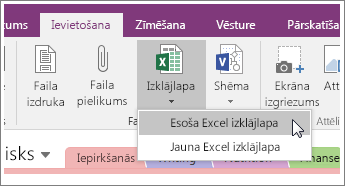
-
Atrodiet un noklikšķiniet uz faila, kuru vēlaties pievienot, un izvēlieties Ievietot.
-
Izvēlieties Pievienot failu.
Pievienotā izklājlapa izskatīsies šādi.

Svarīgi!: Neizdzēsiet ikonu, jo citādi nevarēsit rediģēt izklājlapu.
Statiska izklājlapas attēla iegulšana
Šī opcija izveido izklājlapas kopiju un pievieno saiti uz šo kopiju tieši jūsu piezīmēs kopā ar statisku izklājlapas attēlu. Saite būs redzama kā ikona, kas, veicot uz tās dubultklikšķi, atver pilnībā funkcionējošu Excel izklājlapu. Ja atjaunināt saistīto izklājlapu, iegultais attēls tiek automātiski atsvaidzināts, lai attēlotu izmaiņas.
Svarīgi!: Ņemiet vērā, ka izveidojat oriģinālās Excel izklājlapas kopiju. Izmaiņas, ko veicat kopijai programmā OneNote, nav redzamas oriģinālā. Veicot izmaiņas oriģinālā, kopija netiek atjaunināta.
-
Cilnē Ievietošana izvēlieties Izklājlapa > Esoša Excel izklājlapa.
-
Atrodiet un noklikšķiniet uz faila, kuru vēlaties pievienot, un izvēlieties Ievietot.
-
Izvēlieties Ievietot izklājlapu.
Padoms.: Ja vēlaties iegult tikai tabulu vai diagrammu no izklājlapas, tā vietā izvēlieties Ievietot diagrammu vai tabulu.
Iegultā izklājlapa izskatīsies šādi.
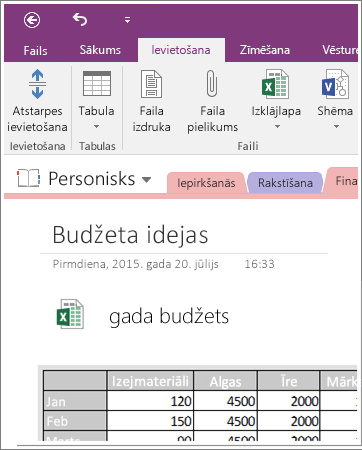
Svarīgi!: Neizdzēsiet ikonu, jo citādi nevarēsit rediģēt izklājlapu.
Jaunas izklājlapas izveide
Ja vēlaties izveidot jaunu Excel izklājlapu, to varat izdarīt tieši no piezīmēm.
Līdzīgi kā statiska esošas izklājlapas attēla iegulšana, šī opcija ievietos ikonu, uz kuru veicot dubultklikšķi, tiek atvērta pilnībā funkcionējoša Excel izklājlapa un lapā redzams statisks izklājlapas attēls. Ja atjaunināt saistīto izklājlapu, iegultais attēls tiks automātiski atsvaidzināts, lai attēlotu izmaiņas.
-
Cilnē Ievietošana izvēlieties Izklājlapa > Jauna Excel izklājlapa.
Lapā parādās Excel ikona kopā ar tukšu, statisku izklājlapas attēlu.
-
Lai rediģētu izklājlapu, veiciet dubultklikšķi uz ikonas.
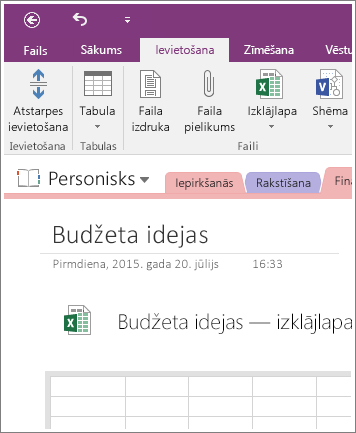
Svarīgi!: Neizdzēsiet ikonu, jo citādi nevarēsit rediģēt izklājlapu.










